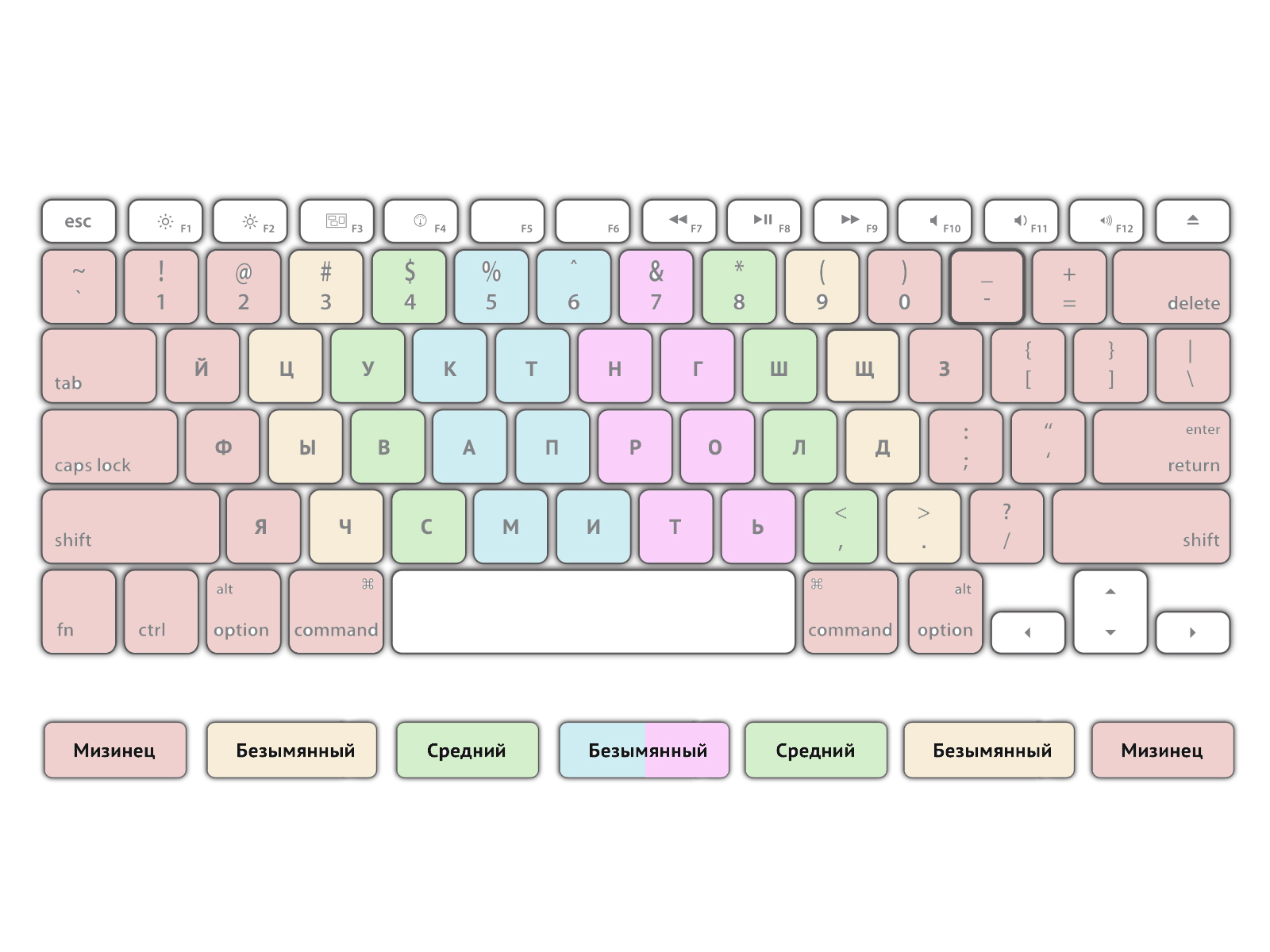Как повысить скорость печати на клавиатуре
Высокая скорость печати на клавиатуре — как ее добиться
Полезные советы
Прежде чем перейти к обзору программ-помощников, позволяющих научится, необходимо учесть некоторые моменты, которые позволят быстрее и проще освоить нужный навык. Это в первую очередь касается организации окружающего пространства, положения рук и самого человека.
Как только вы твёрдо освоите десятипальцевый набор, можно будет приступить к тренировке скорости печати, а также освоить метод слепого набора. Благодаря последнему, пользователь сможет вовсе не смотреть на клавиатуру, что позволит в разы увеличить скорость работы.
Как научиться быстро печатать на клавиатуре: программы-помощники 
Чтобы научиться быстро печатать необходимо время. После освоения нужной техники её необходимо закрепить и довести до автоматизма. В том помогут специальные программы тренажёры, которых сегодня достаточно много. Вот небольшой обзор некоторых из них.
СОЛО на клавиатуре
По заявлению разработчиков, данный авторский курс позволяет за 50 часов полностью закрепить слепую печать и развить немалую скорость. Чтобы сохранять результат и продолжать тренировки необходимо пройти регистрацию. Сервис платный, в свободном доступе находится только несколько первых уроков, позволяющих оценить тренажёр. Уроки очень подробные и сочетают в себе не только практику, но и теоретические знания и практические советы.
Бомбина
Тренажёр позволяет менять дизайн и если вам надоело разнообразие, то в интерфейсе доступно более 100 решений. При достижении определённых результатов на экран выводится мультфильм. Программа отлично справляется с формированием навыка слепой безошибочной печати на рефлекторном уровне.
Благодаря игровой реализации процесса тренажёр не только увлечёт взрослого пользователя, но и станет отличным инструментом для школьника. Софт доступен как в бесплатном, так и в платном варианте. Первый имеет ряд ограничений.
Stamina
Пользователь может оформить интерфейс на свой вкус, загрузив любимую картинку или установив подходящую тему. Доступно несколько режимов: уроки, фразы, файл (требуется загрузить в программу) и адаптивный. Тренироваться можно как в русской, так и в английской раскладке.
По мнению пользователей, Stamina – идеальный тренажёр, который не отвлекает ни на что лишнее и отлично справляется с поставленной задачей.
VerseQ
Платный тренаж с семидневным ознакомительным периодом. Здесь используется немного иная, адаптированная технология. Благодаря тренажёру, пользователь уже за первый час осваивает десятипальцевую печать, а в дальнейшем идёт только отработка навыка и его закрепление.
Подход показывает себя довольно эффективно. Во-первых, вы не увидите здесь унылых тренировок типа «ааа ооо». Во-вторых, система разу предлагает пользователю полноценный текст, а затем, анализируя его работу, выявляет самые слабые места и подбирает упражнения именно для их отработки.
Все 10
После прохождения обучения пользователю выдают электронный сертификат. Доступно три вида сертификатов, в зависимости от способностей пользователя. Стоит отметить, сертификация может быть пройдена повторно, если пользователь будет уверен, что может лучше.
Выжимаем максимум производительности из клавиатуры
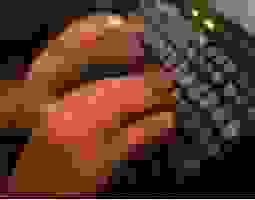
Хотите создавать их быстрее и при этом расходовать на ввод текста меньше внимания? Я расскажу вам несколько эффективных способов увеличить производительность при работе с главным инструментом в этом деле — QWERTY-клавиатурой.
Сомневаетесь, стоит ли тратить на это время? Вспомните — за 30 лет в мире ПК изменилось всё, но клавиатура осталась такой же. Альтернативные способы ввода текста — распознавание речи, письма, жестов, «птичьих» языков (привет, граффити!), аккордные клавиатуры — не сработали и не стали популярными — и, вероятнее всего, ещё очень долго вы будете всё так же вводить тексты с клавиатуры.
1. Слепая печать
Конечно, это пункт №1.
Зачем?
Как научиться?
После этого занятия на той же klava.org будут просто манной небесной и будут проходить на ура (смайлик).
2. Учить ли обе раскладки?
Заклеивая кнопки на клавиатуре, вы, к сожалению, заклеили и русские, и английские буквы. Хотите ли вы учить обе раскладки? Мой выбор был — не учить. Если вы набираете русских текстов больше, вас может устроить слепая русская печать и зрячая английская. Английская со временем тоже станет слепой, просто потому, что на клавиатуру будет лень смотреть.
Тут же возникнет вопрос: А как бы сделать так, чтобы все русские буквы на клавиатуре исчезли, английские остались, и всё это эстетично смотрелось? Да проще простого:
3. Купите новую клавиатуру
Чтобы получить клавиатуру без русских букв — берите её или у китайцев, или на eBay. Из интересных вариантов подороже — Apple MB110, из вариантов подешевле — пластмассовая подделка под неё A4Tech KV-300
4. Переключение раскладки по Caps Lock
Как сделать?
5. Русская машинопись
В раскладке «Русская Windows» есть несколько неудобств — запятая, например, вводится максимально неудобным способом — двумя мизинцами, при том, что это самый популярный знак препинания, а буква «ё» находится в таком месте, что никто за ней добровольно не полезет. При этом, в русском языке знаки препинания используются чаще, чем цифры. Именно это позволило сделать удобную раскладку, соответствующую ГОСТ 6431-90, под названием «Русская машинопись»:

(да, знаки препинания вводятся без Shift, а цифры, напротив, с Shift. Если у вас клавиатура с цифровым блоком клавиш, вам Shift может и не понадобиться)
Как сделать?
Эта раскладка включена в состав всех популярных настольных ОС. Найдите её в списке раскладок системы и добавьте вместо вашей стандартной русской раскладки. Теперь вы сможете вводить все основные знаки препинания нажатием одной клавиши, а «ё» удобно расположится под вашим мизинцем.
В ходе всеобщего упрощения в Mac OS X 10.9 Mavericks раскладку «Русская машинопись» убрали. Чтобы её получить назад, поставьте раскладку «BG46» отсюда или загрузите совмещённую раскладку с переключением по Caps Lock здесь.
6. Типографика Бирмана
«Ё» — это здорово, но как насчёт остальных часто забываемых символов? Это знаки градуса ˚, умножения (и размеров) ×, стрелочки, неразрывный пробел, ударение, мягкий перенос, дроби вида ½, кавычки-ёлочки, тире, троеточие… Их не ставят потому, что их нет на клавиатуре. А добавить их легко.
Как сделать?
Вам прямая дорога на сайт Ильи Бирмана, где есть и раскладка, и инструкции по её установке.
В Mac OS установка этой раскладки заместит раскладку «Русская машинопись». Чтобы победить это, скачайте совмещённую раскладку здесь.
Поддержка Коулмака уже встроена в систему. Как обычно, найдите раскладку «Colemak» в списке раскладок и включите её вместо своей основной латинской.
На Маке при этом слетит другая латинская раскладка и переключение по Caps Lock. Если вам нужны остальные возможности — скачайте совмещённую раскладку здесь.
Как ускорить набор текста. Обучение слепой печати
В данной статье, мы поговорим о том, как ускорить работу с текстом. Многие читатели уже догадались, что речь пойдет об обучении слепой печати. Естественно, я не забуду рассказать о клавиатурных тренажерах.
Зачем обучаться слепой печати?
На просторах нашей страны, существуют два способа набора текста на клавиатуре компьютера. Самый распространенный из них, увы, так называемый «зрячий» или «двухпальцевый» метод. Название метода конечно условное, так как кто-то печатает и четырьмя пальцами, а кто-то и одним. Второй метод носит название «десятипльцевого» или «слепого». Человек, обладающий навыком слепой печати, может набирать текст не смотря на клавиатуру.
Что такое «двухпальцевый» стиль, объяснять не стоит, ведь практически все мы с него начинали. Сначала тыкали в клавиатуру одним указательным пальцем, потом двумя, затем … снова двумя. Может быть, на начальном этапе обучения работы с компьютером «двухпальцевый» метод оправдан. Однако, в дальнейшем, этот метод не обеспечивает необходимой производительности труда. Многие из профессиональных пользователей компьютером, освоив «двухпальцевый» метод решают не совершенствовать навыки печати. Живой пример этому – процедура сбора вопросов от населения России перед ежегодным общением с Владимиром Путиным. Операторы, принимающие вопросы, набирают текст при помощи двух пальцев!
Возникает впечатление, что операторов для такого ответственного дела набирают из соседних подворотен. Не понятно, зачем демонстрировать дилетантство операторов по первому каналу? Ну да ладно, поговорим о преимуществах и недостатках существующих методов наборов текстов.
Какие преимущества есть у «двухпальцевого» метода набора перед «слепым»? На первых порах освоения набора текста, «двухпальцевый» метод набора на клавиатуре обеспечивает меньшее количество ошибок. Это вполне логично, ведь человек видит, на какую клавишу нажимает. Увы, недостатки более существенны:
К сожалению, здравые доводы действуют не всегда. Часто в вопросе, связанном с вредом курения и частого употребления спиртных напитков, возникает образ некого мифического деда, который всю жизнь пил, курил, вел беспорядочный образ жизни, но при этом сохранил отменное здоровье до 120 лет. В этом вопросе тоже не обошлось без «деда», вернее в нашем случае «бабки». Мне попалась на глаза заметка, о некой мифической секретере-машинистке из Якутии печатающей «двухпальцевым» методом с такой огромной скоростью, что во время работы практически не было видно кистей ее рук. Естественно она была на вес золота. У нее был двухкомнатный кабинет с диваном, на котором она могла «прикорнуть» даже во время рабочего дня. Весь вопрос в том, как такое «махание руками» повлияло на ее здоровье.
Американцы ничего не делают без выгоды. Вывод напрашивается простой: «Обладать навыками слепой печати – выгодно».
А каков, собственно говоря, рекорд слепого набора текста при русской раскладке клавиатуры? Официально зарегистрированный, в книге Гинесса, рекорд принадлежит Михаилу Шестову и составляет 720 символов в минуты без ошибок. Тот же Михаил Шестов, достигал скорости около 1000 символов в минуту на английской раскладке. Естественно, эти показатели на пределе возможностей человека, т.к. скорость набора достигает и превышает 12 символов в секунду.
Советую посмотреть сюжет первого канала посвященный Михаилу Шестову.
Рядовому пользователю, владеющему навыками слепой печати, вполне по силам рубеж в 150-300 символов в минуту. Отмечу, что по моим данным, которые я получил от сотрудника компании «ЕргоСОЛО», «двухпальцевый» метод имеет потолок порядка 300 символов в минуту (речь идет о профессионалах).
Настоятельно рекомендую освоить слепой метод печати на клавиатуре компьютера. Вот преимущества слепого набора текста:
У человека владеющего навыками слепой печати, за печать отвечает определенный участок мозга, т.е. при наборе текста он может еще и беседовать на отвлеченные темы. И, это факт! Если человека, набирающего текст вслепую, спросить, где находиться, к примеру, клавиша с буквой «б», то быстрого ответа может и не последовать, но текст то как-то набирается?!
Итак, с чего начать? Начните с твердого решения отойти от «двухпальцевого» метода. Как показывают мои наблюдения – это не просто, ведь переучиваться всегда сложнее, чем начинать с нуля. Хорошо если есть свободное время и возможность позаниматься слепой печатью без спешки. Хуже, если вы решили научиться слепой печати во время рабочего дня, когда вам необходимо напечатать большое количество документов в ограниченные сроки. В такой обстановке решиться на освоение слепой печати могут только весьма решительные люди (таки образом обучался слепой печати Сергей Михайлов), т.к. первоначальная скорость набора вслепую, будет намного ниже скорости «двухпальцевым» методом. Скорее всего, начальство будет недовольно вашей скоростью работы. Однако через месяц-другой, вы сможете пожинать результаты вашего труда. Даже если вы все еще будете печатать вслепую медленней, чем двумя пальцами, ваши навыки слепой печати не останутся незамеченными сослуживцами.
Теме обучения слепой печати посвящено немало книг, но при наличии большого количества как платных, так и бесплатных компьютерных тренажеров, необходимость в покупке книг отпадает. Многие компьютерные тренажеры оснащены подробными справками по освоению азов слепой печати. Если вы противник компьютерных тренажеров, то можно осваивать слепую печать используя любой текстовый редактор, а информацию, посвященную правильной постановке рук, найти в Интернете.
Обзор клавиатурных тренажеров
Надо констатировать тот факт, что большинство пользователей, осваивающих слепую печать, используют клавиатурные тренажеры. Эти специализированные программы позволяют за довольно короткое время освоить азы слепой печати. При регулярных занятиях по часу в день, обычно уходит не более 1-2 месяцев. Клавиатурные тренажеры есть как для взрослых, так и для тинэйджеров и детей. Последнюю категорию тренажеров рассматривать не будем, а вот про несколько представителей первых двух категорий я расскажу. Все, из рассматриваемых ниже клавиатурных тренажеров, позволяют освоить навыки слепой печати как при русской, так и при английской раскладке клавиатуру.
«Соло на клавиатуре»
Разработчик ООО «ЭргоСОЛО»
Притча из справочной системы программы:
«Некий человек увидел в лесу дровосека, с большим трудом пилившего дерево совершенно тупой пилой. Человек спросил у дровосека: – Уважаемый, почему бы вам не наточить свою пилу? – У меня нет времени точить пилу – я должен пилить! – простонал дровосек. «
Главное – это способность набирать текст без ошибок, скорость никуда не денется. Чтобы вы не допускали ошибок, перед выполнением каждого упражнения вам будут даны подробные указания. Интерфейс работающей программы (версия 9.0), в режиме выполнения упражнения, вы видите на рисунке.
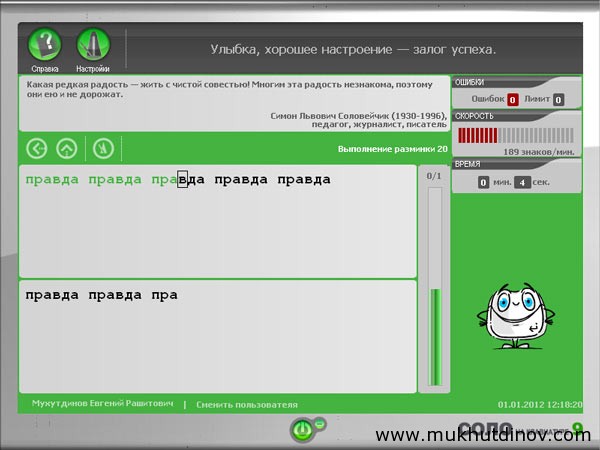
Stamina
Разработчик: Алексей Казанцев
Теперь в нашем обзоре бесплатный тинэйджерский клавиатурный тренажер «Stamina». Как заявляет автор программы, он предназначен для бабушек и дедушек, а также их родителей! Сразу хочу заметить, что программка прямо скажем хулиганская. Это касается как предлагаемых для печати фраз, так и издаваемых при ошибках звуках. В том же духе выполнена и справочная система, содержащая множество шуток и анекдотов. Интерфейс программы вы видите на рисунке.
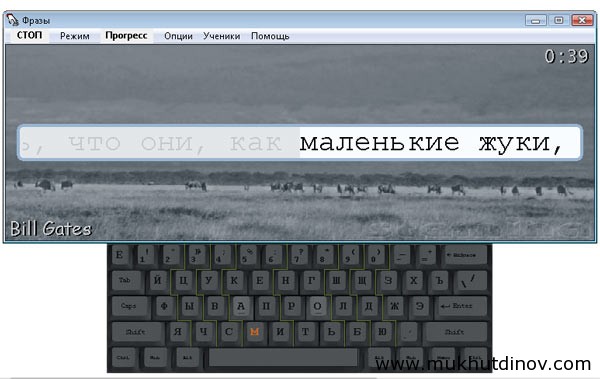
Все ваши промахи немедленно будут озвучены при помощи звуковых файлов. Как я уже отметил, звуки будут порой весьма не благозвучные, но файлы, их содержащие, можно будет попросту удалить.
«Клавогонки»
Онлайн-игра на скорость набора текста www.klavogonki.ru
Естественно, в сети Интернет существуют сайты предназначенные для обучения быстрому набору текста. Одним из таких сайтов является «Клавогонки». Если у пользователя уже есть навыки слепой печати, то он. даже без регистрации, может включиться в онлайн соревнования.
Соревнования представляют собой заезд транспортных средств, скорость которых зависит от скорости набора предложенного участникам текста. Кто быстрее набирает текст, тот и побеждает. Фрагмент соревнований изображен на рисунке.
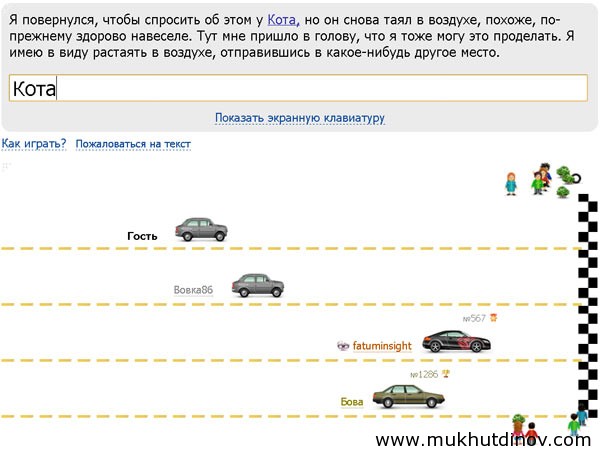
Не рекомендую использовать этот сайт для обучения слепой печати с нуля, так как на первых порах, соревновательный метод обучения, зачастую приводит к большому количеству ошибок. В заключение необходимо сказать, что осваивая навыки слепой печати, вам будет необходимо преодолеть психологический барьер при наборе текстов в повседневной деятельности. Первое время, трудно справиться с желанием посмотреть на клавиатуру, но буквально через пару дней, это желание пропадет.
Повторюсь еще раз, самое главное при освоении слепой печати – это сведение количества ошибок к минимуму. Если количество ошибок при наборе текста слишком велико, то необходимо снизить скорость набора. Если не работать над искоренением ошибок с первых шагов обучения, то избавиться от них в дальнейшем, будет весьма проблематично. Кроме упомянутых выше клавиатурных тренажеров, существуют большое количество других достойных внимания программ. Вы можете выбрать ту, которая больше понравится лично вам. Главное – это освоить слепую печать, т.к. от этого зависит скорость работы, но самое главное – ваше здоровье.
Как научиться быстро печатать? Пошаговая инструкция, которая поможет вам стать мастером
Хотите стать мастером быстрого набора? Печатать 100 слов в минуту и набирать скучные документы быстрее?
Быстрый набор текстов – почти жизненно важная необходимость. Правильное использование клавиатуры сильно влияет на нашу производительность. Быстро набирая тексты, вы становитесь продуктивней и «идете в ногу с вашим мозгом». Навык быстрой печати позволяет записывать мысли, которые непрерывно звучат в вашей голове, до того, как вы их потеряете.
Кроме того, это уменьшает усталость. Когда вы набираете длинный текст и постоянно переводите глаза с клавиатуры на экран и обратно, ваши глаза очень быстро устают и начинают болеть. Все дело в том, что им постоянно приходится менять фокус. А если добавить разницу освещения, становится понятно, почему неприятные ощущения появляются даже после непродолжительной работы на компьютере.
Эти 7 советов помогут вам печатать быстро и эффективно даже с завязанными глазами:
1. Избавьтесь от вредных привычек
Этот пункт – самый сложный на пути к искусству быстрой печати. И я сейчас не о поедании пирожных в 2 часа ночи. Хотя от этой привычки тоже лучше избавиться 🙂 Скорее всего, вы набираете текст таким же способом, который использовали, когда в первый раз познакомились с клавиатурой. Верно? Это касается и расположения рук на клавиатуре, и подсматривания.
Если вы любите играть в игры, то, вероятнее всего, держите руки над клавишами «Ц», «Ф», «Ы», «В». А есть и те, кто использует всего 2 пальца из 10-ти. Если вы один из них, вам приходится все время смотреть на клавиатуру, чтобы нажимать на правильную букву.
Но вы же хотите работать на скорость? Вам срочно нужно избавиться от этой привычки и начать применять руки правильно.
2. Используйте все 10 пальцев
Вы спросите, как же правильно размещать руки на клавиатуре? Если вы внимательно посмотрите на свою клавиатуру, увидите, что на буквах «А» и «О» («F» и «J» на раскладке латиницей) есть небольшие выступы. Это поможет вам найти правильное место каждого пальца без подсматривания на клавиатуру.
Разместите ваши пальцы левой руки на клавишах «Ф», «Ы», «В», «А», а правой – на «Ж», «Д», «Л», «О». Это средний главный ряд клавиатуры. Указательные пальцы обеих рук разместите на клавишах с выступами. А затем посмотрите на эту схему:
Цветами обозначены клавиши, которые удобно нажимать каждым пальцем из исходного положения.
Есть альтернативное положение рук, которое многим покажется удобней. Расположите пальцы правой руки над буквами «Ы», «В», «А», «М», а правой – над «Т», «О», «Л», «Д». В таком случае руки находятся в более естественном положении, но вашему мизинцу придётся хорошенько поработать.
Выбирайте то положение, которое вам нравится больше. Этот фактор не сильно влияет на скорость.
3. Учитесь печатать вслепую
Даже если сейчас это очень замедляет вашу работу, постарайтесь не смотреть на клавиатуру. Попробуйте ввести какое-то предложение. Вспомните, где находится каждая буква. Украдкой разочек подсмотреть один символ вы можете. Но не нужно смотреть, где расположена каждая буква. С каждым днём вам будет всё легче печатать. Когда вы запомните, где что находится, вам останется только выбрать скорость набора текста.
4. Запомните основные сочетания клавиш
Не удивительно, что в каждой операционной системе есть набор «горячих клавиш», который выполняют разные функции. Ваши руки уже на клавиатуре, так зачем тратить время и отвлекаться на мышку? Вам необязательно запоминать абсолютно все сочетания. Только самые основные:
Вы можете использовать некоторые сочетания клавиш для быстрой работы со страницами в браузерах. Вот некоторые из них, которые будут полезными для вас:
Большинство этих клавиш находится возле мизинца, поэтому он будет участвовать в наборе «горячих сочетаний» чаще всего.
5. Как научиться печатать на скорость онлайн
Не обязательно превращать искусство сверхскоростного набора текста в скучное серое занятие. Вы можете использовать множество программ, добавляющих веселья этому процессу. Вот несколько «союзников», которые помогут вам победить клавиатуру и получить удовольствие от печати:
Эта забавная программка научит вас быстро печатать на раскладке латиницей. Ваша скорость набора показана в виде машинки. Вам дают маленький отрывок текста, который нужно набрать быстрее других пользователей. Это похоже на «гоночки». Тот, кто справится первым – победитель.
Это приложение позволяет вам научиться печатать на самых разных языках. Есть даже иероглифы. Вам предлагают список уроков. С каждым новым задача усложняется. Всё начинается с запоминания главного ряда. На первых занятиях вам предлагают набирать бессмысленный набор букв. Это помогает концентрироваться не на смысле, а на расположении символов, чтобы в дальнейшем печатать на скорость полноценные тексты.
Один из самых популярных тренажёров на просторах СНГ. Эту маленькую программку можно скачать на официальном сайте. Добавляет немного веселья в ваши тренировки и предлагает набор разных букв и слов.
Тоже предоставляет вам набор уроков. В первых нужно печатать набор букв, с увеличением сложности и скорости появляются слова и предложения. Вы можете пройти тест, чтобы проверить свою скорость печати и выбрать любой язык, или напечатать выбранный вами кусочек текста.
6. Отработайте ритм
Ритм печати – это промежуток времени между нажатиями на клавиши. Чем ровнее он будет, тем быстрее вы научитесь технике слепой печати. Возвращайте пальцы в исходную позицию после нажатия на клавишу.
7. Как научиться быстро печатать
Не торопитесь, когда только начнёте осваивать технику набора текста вслепую. Увеличивайте скорость только тогда, когда почувствуете, что выучили расположение клавиш и нажимаете на них по привычке, не задумываясь. Не торопитесь, чтобы не допускать ошибок, и всегда держите в голове 1-2 слова, которые идут дальше. Постепенно увеличивая скорость, вы не только будете быстро печатать, но и начнёте делать это качественно.
Заключение
Теперь вы знаете, как научиться быстро печатать. Вы можете спросить, есть ли разница, на устройстве какого типа и производителя набирать текст? Нет! Конечно, есть несколько конструкций, моделей и раскладок. Выбирайте их дизайн на свой вкус. А эти правила набора универсальны. Единственное, что меняется, если у вас клавиатура с раскладкой, отличающейся от стандартной «QWERTY», – расположение буквы «Ё» и некоторых других символов.
Читайте также:
Было полезно? Ставьте «Мне нравится» под статьёй – и я поделюсь с вами фишками, которые помогут повысить вашу продуктивность не только в работе с клавиатурой.
Теперь, когда вы знаете, как быстро набирать посты в блог, соцсети и письма в рассылку, вам важно знать, как заставить людей их читать и комментировать, а также отвечать. Секретами этого искусства я делюсь в этой статье: 3 простых элемента, которые заставят аудиторию комментировать ваши посты. Читайте прямо сейчас!